Да ли сте икада желели да испробате други оперативни систем на свом Мац рачунару? Откад је Аппле почео да користи Интелове чипове у својим рачунарима, било је супер једноставно покренути Виндовс, па чак и популарне дистрибуције Линука преко Боот Цамп -а, виртуелна окружења попут Параллелс и ВМВаре Фусион и као.
Проблем је у томе што морате да користите драгоцене системске ресурсе да бисте покренули ове ствари на свом Мац рачунару. Чак и виртуелне машине заузимају простор на диску, као и покретање Боот Цамп -а и партиционирање вашег главног чврстог диска. Шта ако само желите да тестирате нешто на свом Мац -у пре него што се потпуно обавежете?
Испоставило се да је прилично лако покренути Линук на Мац -у без коришћења било ког дела вашег чврстог диска. Користећи флеш диск и неке Терминал команде, можете проверити дистрибуцију попут Убунту -а која ради на вашем Мац -у, а да не морате жртвовати ништа. Ево како.
Припремите флеш диск
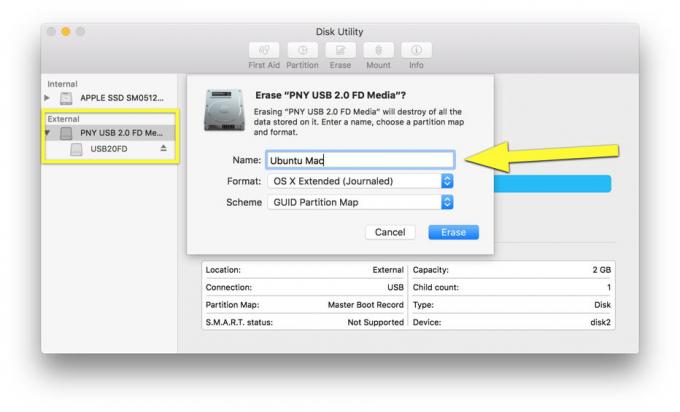
Фотографија: Роб ЛеФебвре/Цулт оф Мац
Прво што треба да урадите је да пронађете резервни флеш диск од најмање 2 Гб. Користио сам један од 4 Гб и вероватно можете користити велики диск колико желите.
Укључите флеш диск у Мац, а затим покрените Диск Утилити. Једном тамо, кликните на флеш диск у окну са леве стране, а затим кликните на дугме Обриши при врху. Ако користите услужни програм попут Очисти мој диск 2, желите да га напустите пре него што започнете брисање.
Нека ОС Кс уради своје и поново инсталирајте флеш диск. Сада покрените Терминал.
Преузмите Убунту
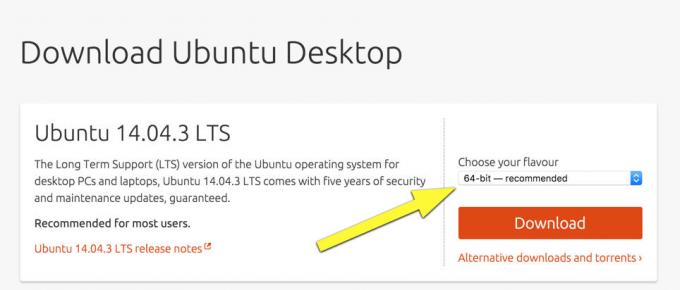
Фотографија: Роб ЛеФебвре/Цулт оф Мац
Сада ћете желети да преузмете Линук. Изабрао сам Убунту јер ми је то омиљена дистрибуција Линука, па ће ова упутства претпоставити да га користите. Ако не, обавезно погледајте како ће дистро који изаберете радити на флеш диску.
Пређите на Убунту веб локација и преузмите 64-битну верзију најновије стабилне верзије (Убунту 14.04.3 ЛТС од сада). Можете потпуно испробати најновију верзију (15.10 од овог поста), али не можете рачунати да ће бити што устајала. Користите га на сопствену (врло малу) одговорност.
Од вас ће се тражити да донирате Убунту -у - слободно то учините; тим је прилично сјајан - али можете и само да кликнете на дугме „Не сада, води ме на преузимање“ и .исо датотека ће доћи на ваш Мац.
Сада је време да уђете у терминал.
Промените формате датотека
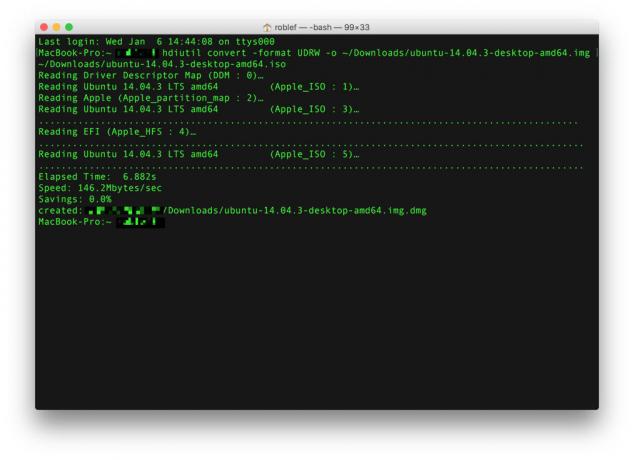
Фотографија: Роб ЛеФебвре/Цулт оф Мац
Пре свега, желите да промените .исо датотеку у .имг формат прилагођенији Мац-у. Покрените Терминал и унесите или налепите следећу команду.
хдиутил цонверт -формат УДРВ -о ~/патх/то/таргет.имг ~/патх/то/убунту.исо
Тхе ~/патх/то/таргет.имг ~/патх/то/убунту.исо део ће морати да буде ваш сопствени пут до датотеке коју сте управо преузели. На пример, преузео сам га у фасциклу Преузимања, тако да је мој пут ~/Преузимања/убунту-14.04.3-десктоп-амд64.исо. Команда коју сам тада користио је:
хдиутил цонверт -формат УДРВ -о ~/Довнлоадс/убунту-14.04.3-десктоп-амд64.имг ~/Довнлоадс/убунту-14.04.3-десктоп-амд64.исо
ОС Кс може да дода датотечни наставак .дмг у датотеку коју креирате, па бисте могли да добијете убунту-14.04-десктоп-и386.имг.дмг. Не брините о томе, у сваком случају. Ако успе, Терминал ће одштампати неке тачке по прозору и добићете поруку резултата сличну горњој.
Пронађите чвор уређаја

Фотографија: Роб ЛеФебвре/Цулт оф Мац
Желећете да забележите оно што ОС Кс назива флеш диск који користите. Покрените следећу команду у терминалу док је флеш диск и даље прикључен.
дискутил лист
Обратите пажњу на идентификатор вашег флеш диска. Мој каже /дев /диск2. По величини можете рећи да је то флеш диск - пазите да не забележите свој главни чврсти диск, који обично има више од 2 Гб. Када добијете идентификатор, пожелећете да демонтирате флеш диск у Терминалу помоћу следеће команде:
дискутил унмоунтДиск /дев /диск2 (или који год диск_ ваш је идентификован)
Ако ради, требали бисте видјети поруку: „Демонтирање свих волумена на диску 2 је успјело“ у Терминалу.
Копирајте Убунту на флеш диск
Сада желите да копирате Убунту .имг (или .дмг) датотеке на флеш диск. Не можете само да превучете и испустите, па ћете морати да покренете другу команду терминала. Морате двапут проверити да ли овде уносите праве податке о диску јер бисте могли да убијете главни чврсти диск ако нисте опрезни. Ево га:
судо дд иф =/патх/то/убунту-14.04-десктоп-амд64+мац.имг.дмг оф =/дев/рдискН бс = 1м
Приметићете да /path/to/ubuntu-14.04-desktop-amd64+mac.img.dmg парт? Тамо сте сачували верзију .исо датотеке прилагођену Мац-у коју сте преузели у претходном кораку. Желећете да га замените својим посебним путем. Последњи део команде, од =/дев/рдискН, потребан је број уместо Н, који је ваш идентификатор диска који сте пронашли горе. Мој идентификатор диска је /dev/disk2 а мој пут до датотеке је /Users/myusername/Downloads/ubuntu-14.04.3-desktop-amd64.img.dmg, па је моја команда изгледала овако:
судо дд иф =/Усерс/миусернаме/Довнлоадс/убунту-14.04.3-десктоп-амд64.имг.дмг оф =/дев/рдиск2 бс = 1м
Када га унесете и уверите се да је исправна путања и идентификатор диска (пажљиво!), Притисните Ретурн он тастатуру, откуцајте администраторску лозинку (нећете је видети док куцате, па полако) и будите спремни да сачекате а мало. Терминал вам неће јавити шта се дешава док се све не заврши. Када заврши, видећете нешто попут следећег како бисте знали да сте копирали ствари:
1006+0 записа у
1006+0 записа ван
1054867456 бајтова пренето за 187.479383 секунди (5626578 бајтова/сек)
Можда ћете видети и оквир за дијалог који каже: „Овај рачунар није могао да чита диск који сте уметнули.“ Ово је добро, што значи да је сада Убунту диск за покретање. Занемарите дијалог на тренутак и вратите се на терминал. Унесите или прођите следећи код:
дискутил ејецт /дев /диск2
Тхе /disk2 део мора да одговара идентификатору вашег флеш диска као што је горе наведено.
Сада можете да кликнете на дугме Занемари у том дијалогу и спремите се за прво покретање система Убунту Линук. Можете извући флеш диск или га оставити на Мац рачунару.
Поново покрените Линук
А сада тренутак истине. Ако су сви горе наведени кораци прошли добро, све што требате учинити је поново покренути Мац, држећи притиснут тастер Оптион док то радите. Држао сам дугме за напајање на свом Мацбоок Про рачунару док се потпуно није искључило, а затим поново притиснуо дугме за напајање док је тастер са опцијама притиснут.
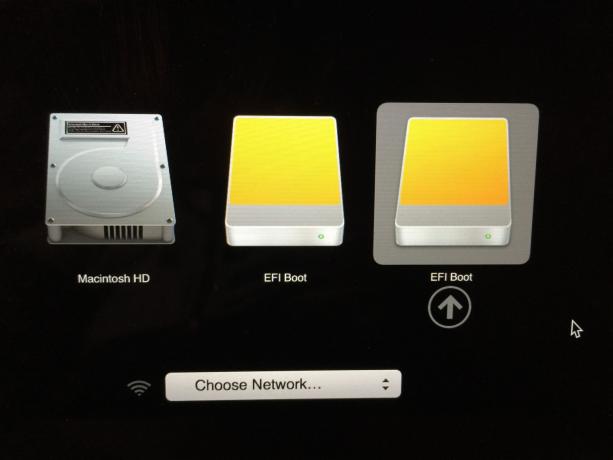
Фотографија: Роб ЛеФебвре/Цулт оф Мац
Добићете екран са свим дисковима за покретање. Оно крајње десно, названо ЕФИ боот, требало би да буде ваш флеш диск. Кликните на њу и започните процес покретања система Убунту.
Добићете задњи екран и мали текст који се тешко чита. Помоћу тастера са стрелицама на тастатури изаберите „Тест Убунту“ тако да га можете испробати без инсталирања преко Мац ОС Кс система. притисните Ретурн и дозволите да Убунту напуни екран вашег Мац -а. Уживати!
Преко: Тутс+


